Luego de desconectar Facebook e Instagram de su cuenta de Constant Contact, es también una buena idea desconectar a Constant Contact de su cuenta de Facebook. Esto le asegura que se le pedirá iniciar sesión en Facebook y otorgar permiso, antes de poder volver a usar las publicaciones en redes sociales y seguimiento, los avisos de suscripción en Facebook o los avisos de Facebook e Instagram.
Como su cuenta de Instagram está conectada a su cuenta de Facebook, se desconecta de Constant Contact cuando usted se desconecta de Facebook.
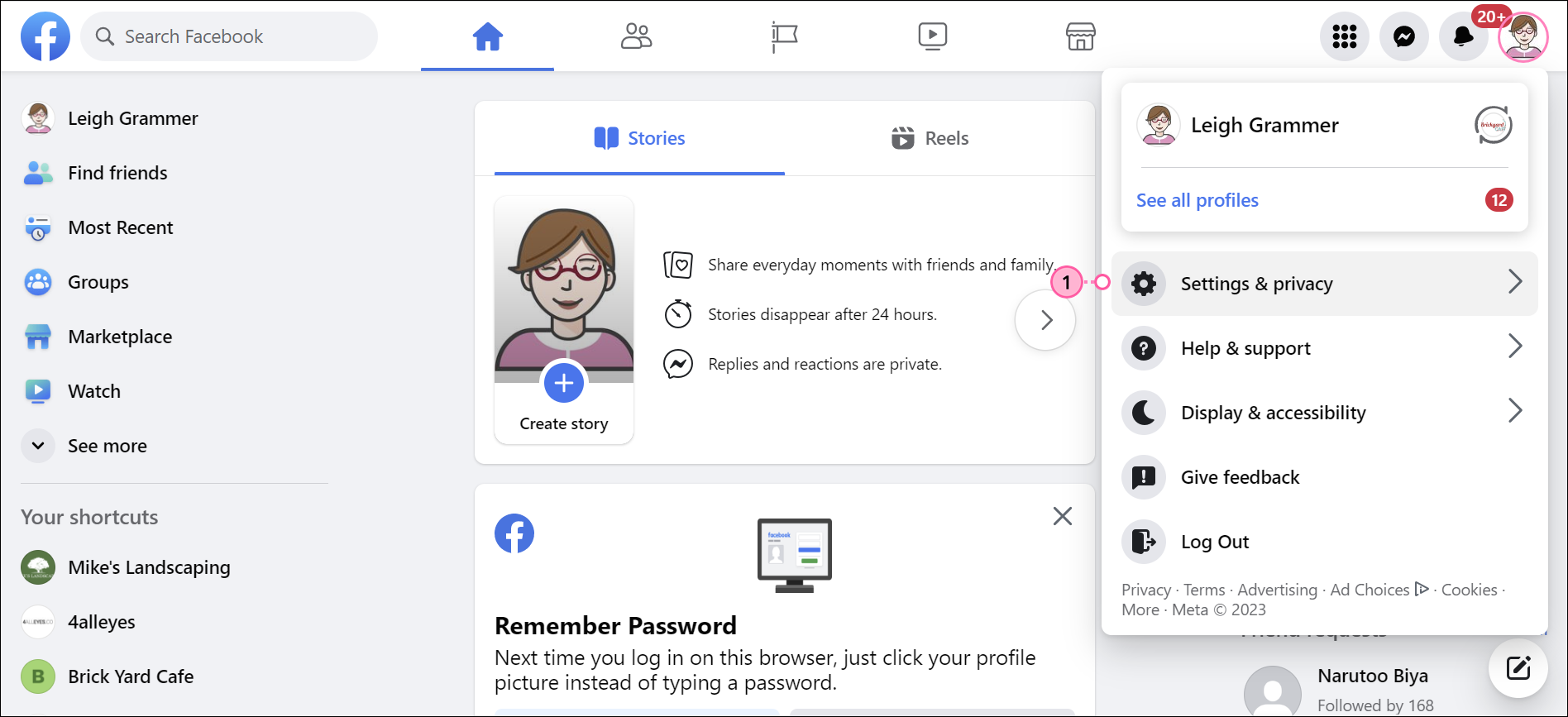

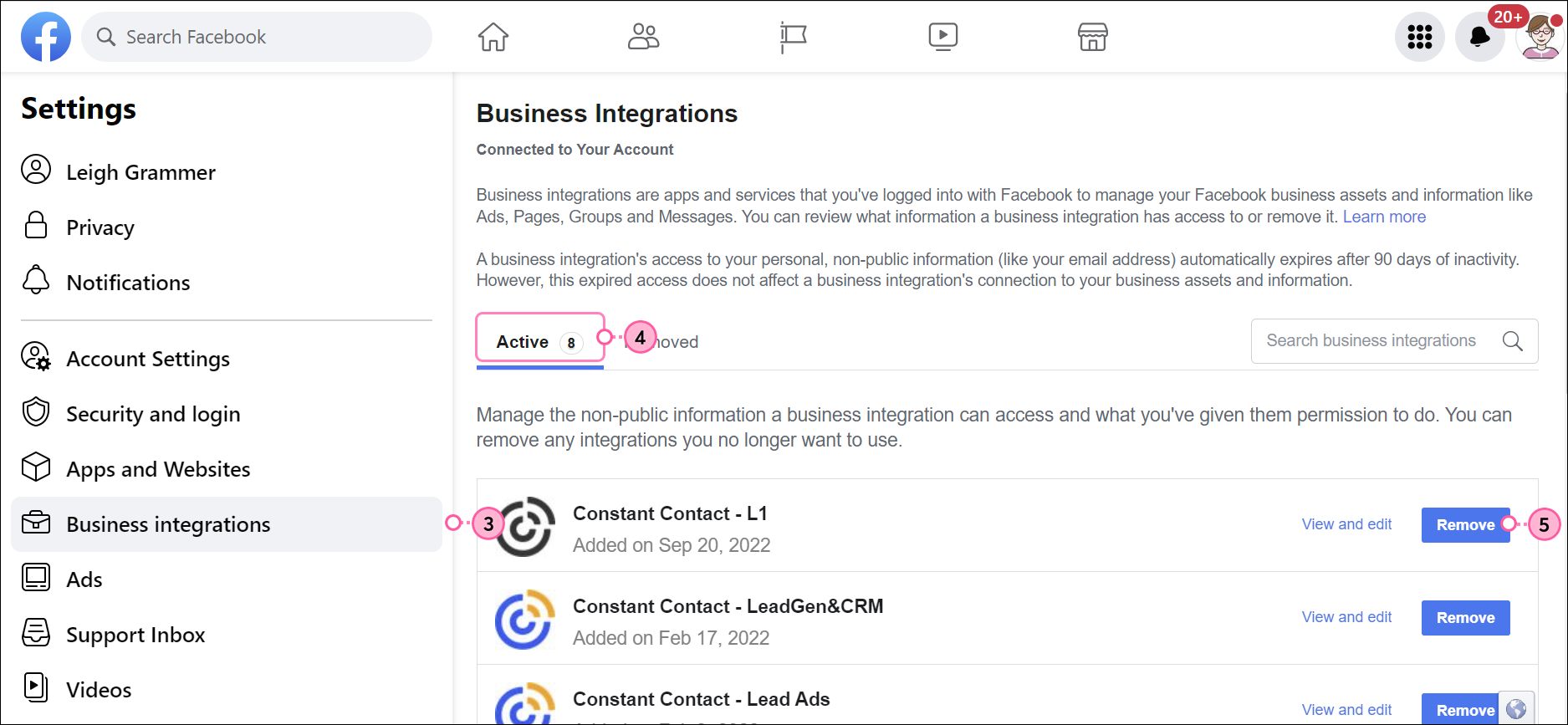
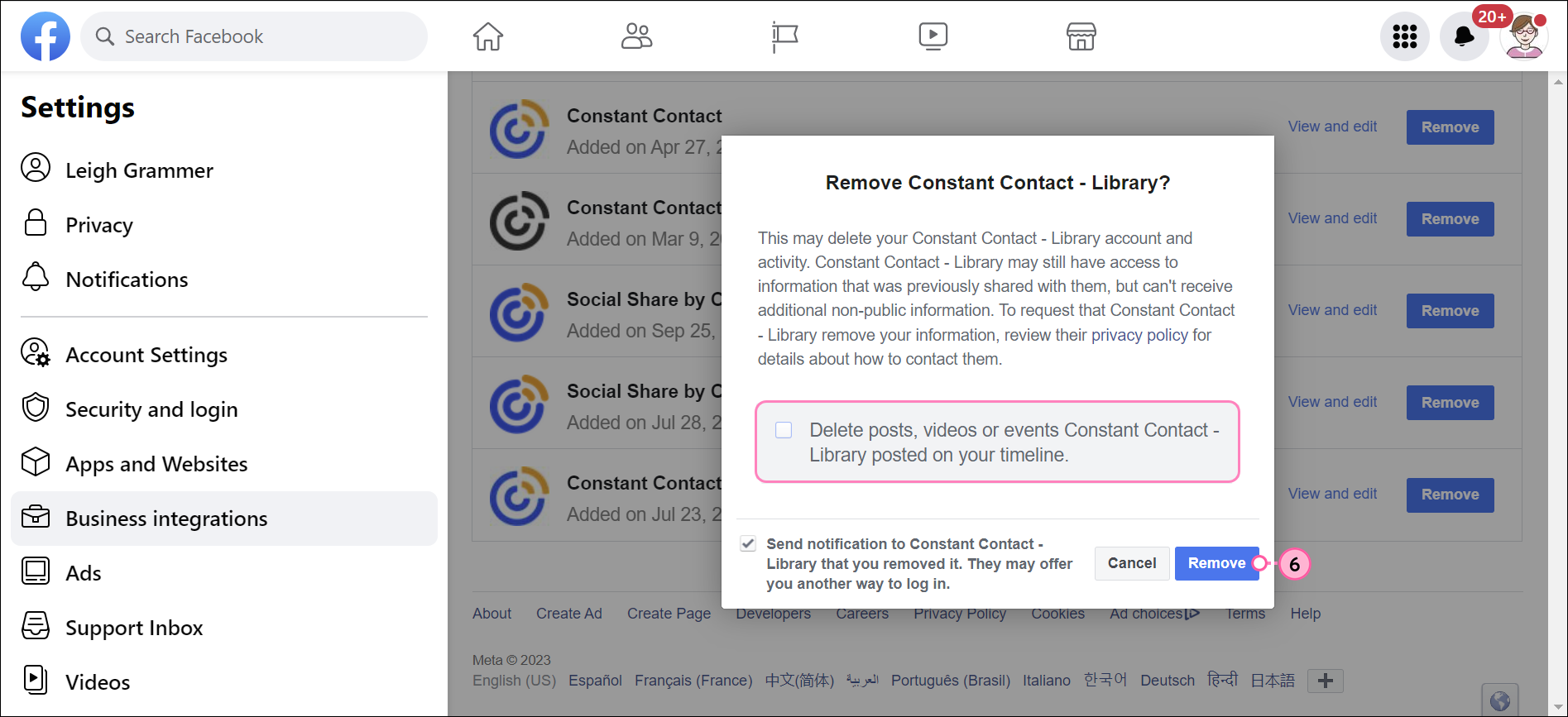
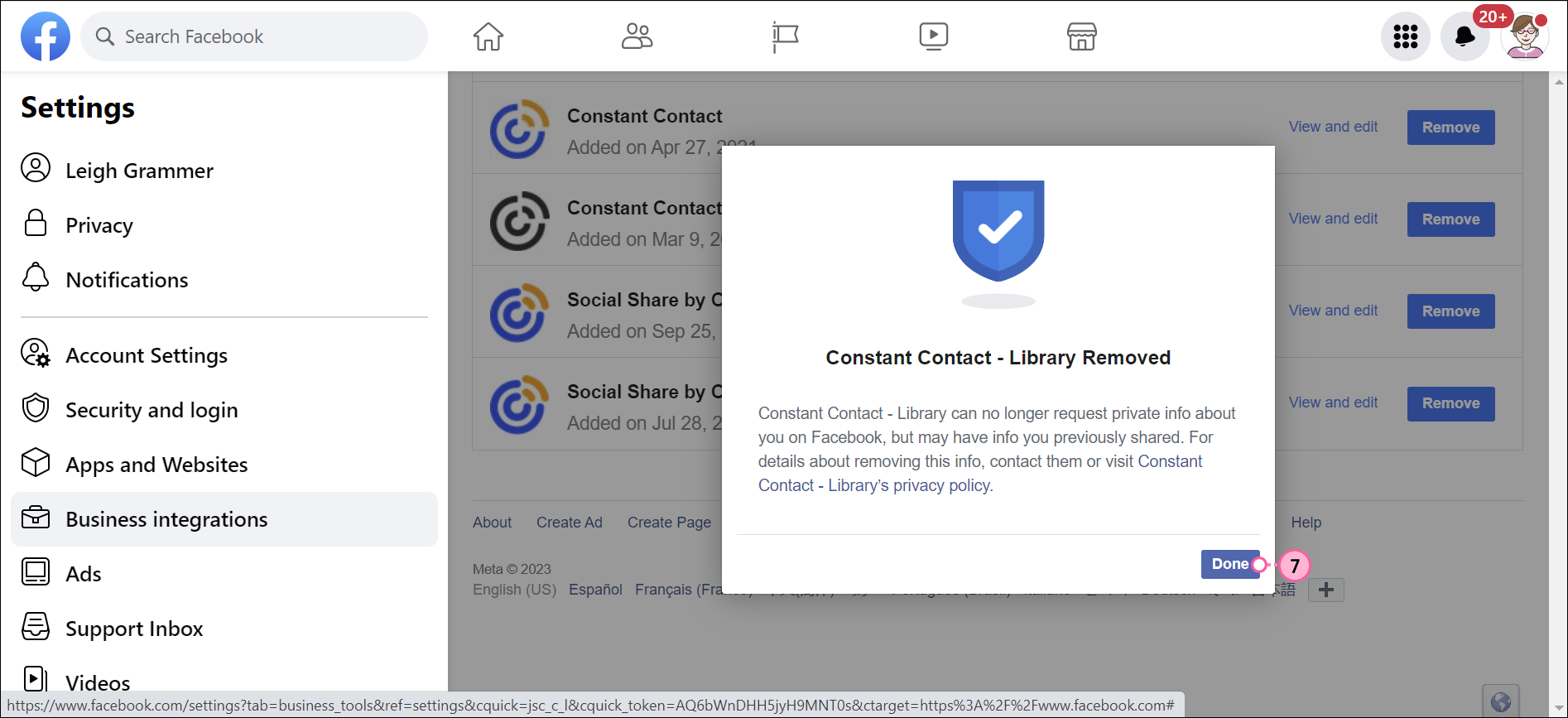
Si cambia de opinión, siempre podrá volver a conectar su cuenta de Facebook a su cuenta de Constant Contact más tarde.
Para obtener más información sobre cómo desconectar aplicaciones de terceros desde Facebook, vea el soporte de Facebook.
Todos los enlaces que proporcionamos desde sitios que no son de Constant Contact o información sobre productos o servicios que no son de Constant Contact se proporcionan a modo de cortesía y no deben interpretarse como un respaldo de Constant Contact.
Copyright © 2021 · Todos los derechos reservados · Constant Contact · Privacy Policy